Situatie
Solutie
1. Folosind Microsoft Access pentru a tipări ACCDB ca PDF
- Deschideți Microsoft Access și încărcați fișierul ACCDB pe care doriți să îl convertiți
- În panoul de navigare, faceți clic pe raportul (sau formularul) pe care doriți să îl exportați în PDF
- Faceți clic pe fila Fișier din Panglică
- Selectați Salvați și publicați
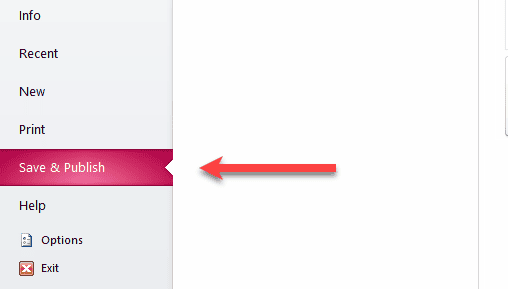
- Sub Tipuri de fișiere, alegeți Salvare obiect ca
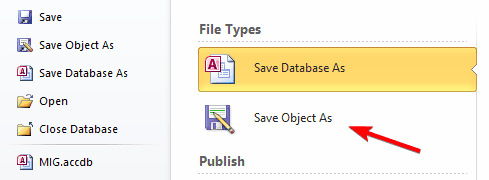
- Sub Tipuri de fișiere baze de date , alegeți PDF sau XPS
- Faceți click pe butonul Salvare ca și alegeți locația pentru a salva fișierul PDF.
2. Utilizați imprimanta virtuală
- Deschideți baza de date Microsoft Access și încărcați fișierul ACCDB
- Faceți dublu clic pe tipul de obiect pe care doriți să îl convertiți (de exemplu, Raport)
- Faceți clic pe File , apoi pe Print (sau apăsați Ctrl+ P)
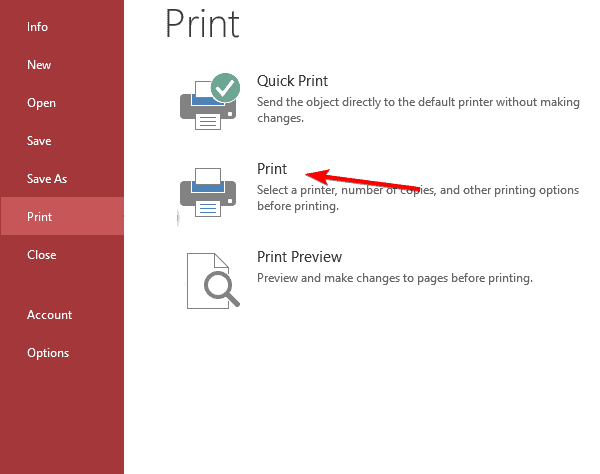
- Din lista de Imprimante , selectați o imprimantă PDF
- Faceți click pe OK pentru a imprima documentul ca PDF.
3. Folosind pdfFiller sau DocHub
- Vizitați site-ul web pdfFiller
- Apoi, trageți și plasați fișierul ACCDB
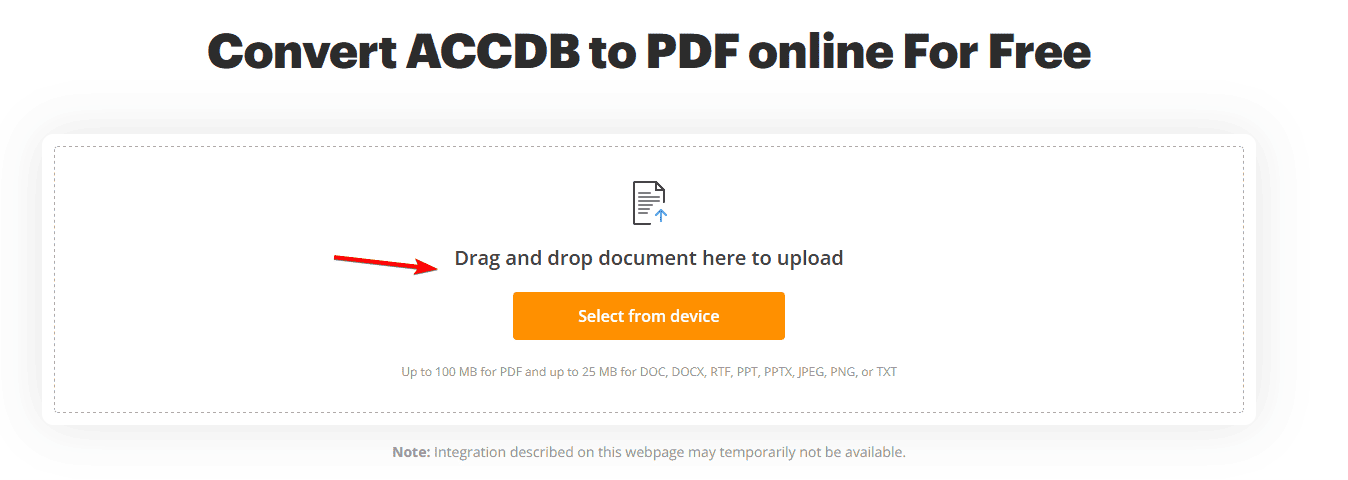
- Faceți clic pe Conversie pentru a continua.
- Așteptați finalizarea procesului de conversie; acest lucru poate dura câteva momente, în funcție de dimensiunea fișierului dvs.
- Odată ce conversia este finalizată, versiunea PDF a fișierului ACCDB va fi disponibilă pentru descărcare.
- Faceți clic pe butonul Descărcare pentru a salva fișierul PDF convertit pe dispozitivul dvs.
- Acum puteți deschide și vizualiza fișierul PDF convertit folosind orice software de citire PDF.

Leave A Comment?